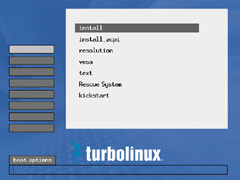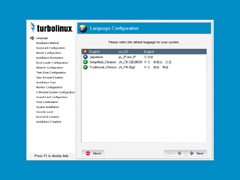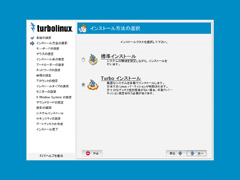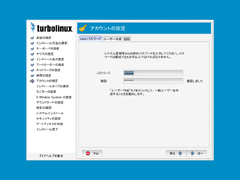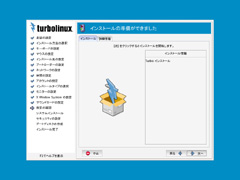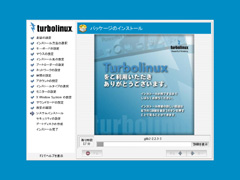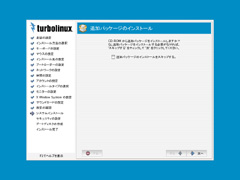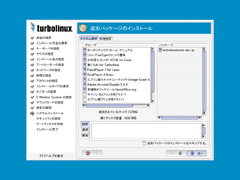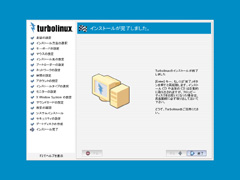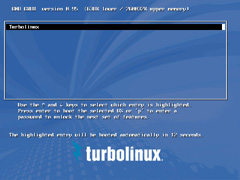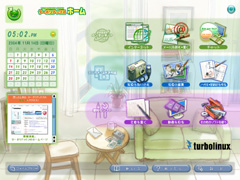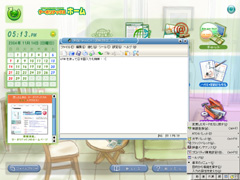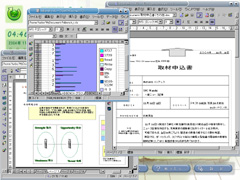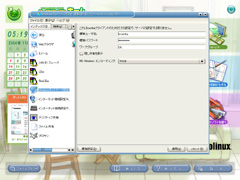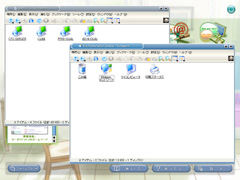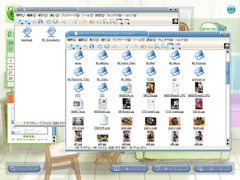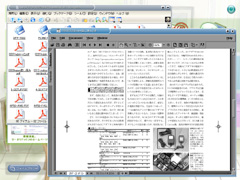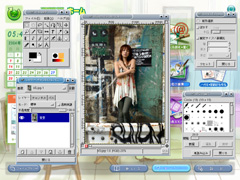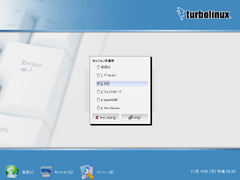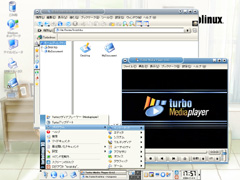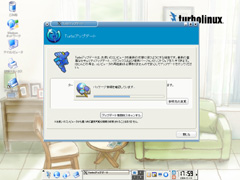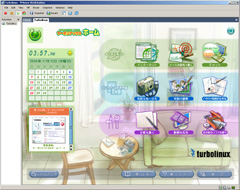西川和久の不定期コラム
ターボリナックス ホームを使ってみました!
|
「ターボリナックス ホーム」の画面キャプチャがはじめて公開された時「これって……。」と非常に懐かしい感じがした。そう、日本語Windows 3.1の頃流行ったDesktopメニューそっくりなのだ。各PCメーカーがそれぞれ独自のメニュープログラムを作り、初心者でも使い易く工夫していたあの時代である。同じ時期、筆者の会社でもメニュープログラムを作って販売していたので、そのタイムスタンプを見ると、'94~'95年。ちょうど10年前だ。 |
●ターボリナックス ホームの概要
|
Turbolinuxは「10 Desktop」の頃から、Windowsシステムフォント互換のリコーのTrueTypeフォントやATOKをバンドルするなど、サーバー用途が多くを占めるLinux市場の中、Linux Desktopの可能性を打ち出してきたディストリビューションだ。その後、「Turbolinux 10 F...」を経て、今回の「ターボリナックス ホーム」を発表した。製品の詳細はメーカーの製品情報をご覧頂きたいが、簡単にまとめると以下の通りである。
更に一般家庭用途を考えたとき、葉書印刷ソフトは無くてはならない存在だ。実際ターボリナックス ホームを買いにソフトウェア売り場へ行ったところ、季節柄、年賀状系のソフトウェアで一杯。かなり売れているようだった。また、他のコーナーを眺めるとキーワードは、セキュリティ&ウイルス、携帯リンク、デジカメ画像処理、フォント、DVDなどメディア再生及び書き込み、オフィス……と、こんな感じだった。つまり、Webブラウザとメールソフトに加え、これだけのジャンルのアプリケーションが含まれると、ほぼ市場の要求を満たすことになる。ターボリナックス ホームは携帯リンク系のアプリケーションが無い以外、家で使うのであれば十分な機能を持ちLinuxを意識しないように工夫されているという。なかなか面白いアプローチだ。 ただキャッチコピーの一部になっているウィルスに感染しにくいのは、OSがセキュアであること以上に現時点では単に、その環境がマイナーで誰もターゲットにしていないのが理由だ。この点を強調するのは痛し痒しと言ったところだろう。
●インストール手順今回テストでインストールしたマシンは2パターン。一台は昔記事にしたベアボーンPC。その後少し手を入れ、Pentium III-600MHz/Memory 256MBになっている。もう一つは、Xeon 2GHz Dual/Memory 1GBのマシン上でVMwareを使った。どちらもPartitionExpertを使わずHDD丸ごと新規インストールしている。後者は何とも言えないが、最近のマシンスペックを考えるとかなり貧弱な環境だ。いずれにしても推奨環境はPentium III 1GHz以上相当(Hyper-Threadingテクノロジー対応)、Memory 512MB以上なので最低ライン以下のマシン構成である。●実際に使ってみる!インストールも終わり、いよいよターボリナックス ホームが起動する。ざっと触った感じでは、10 Desktop系+メニュー+αといったところだ。速度もマシンスペックが低い割にはそこそこ動いている(VMwareはVMware-Toolsを後でインストール)。以降、順を追って説明する。
以上、特徴的な画面を中心に説明した。何と言ってもログイン画面が無く、いきなりDesktopが立ち上がるのには驚いてしまう。Linuxとしては画期的だ。全体的に良くチューニングされており、この範囲で使うのにはWindowsとあまり差が無いように思える。10 Desktopをこの環境と同じ(メニューを除く)にするにはインストール後もいろいろ触る必要があったので、格段の進歩と言えよう。 | |||||||||||||||
|